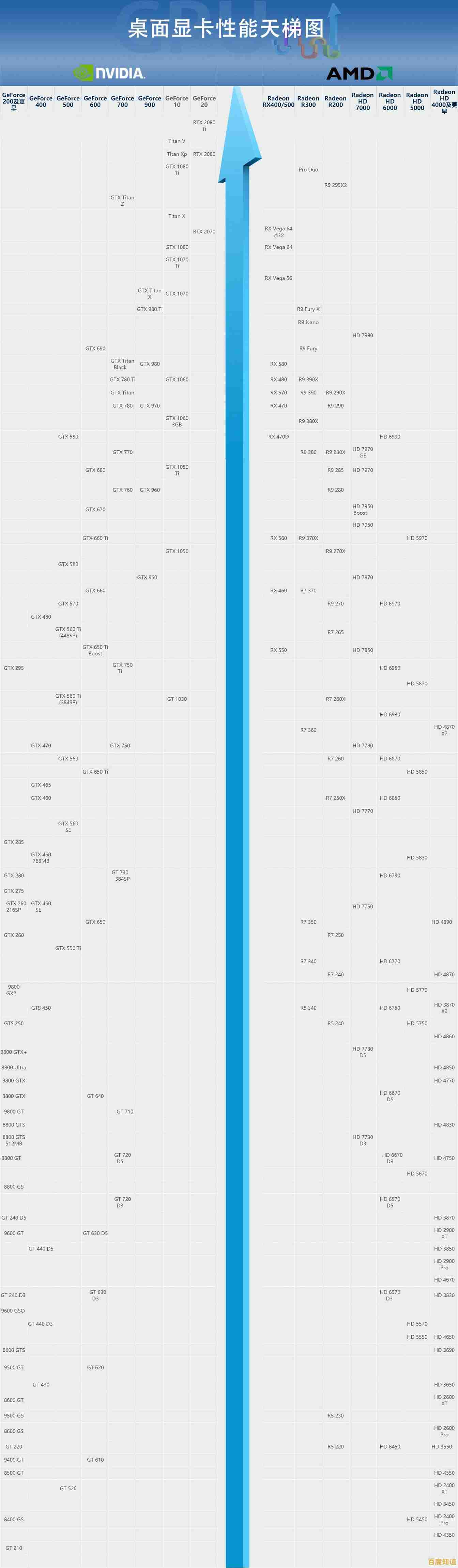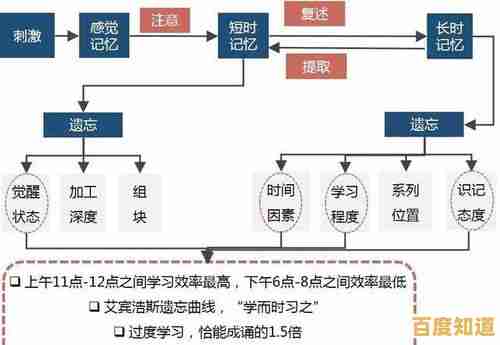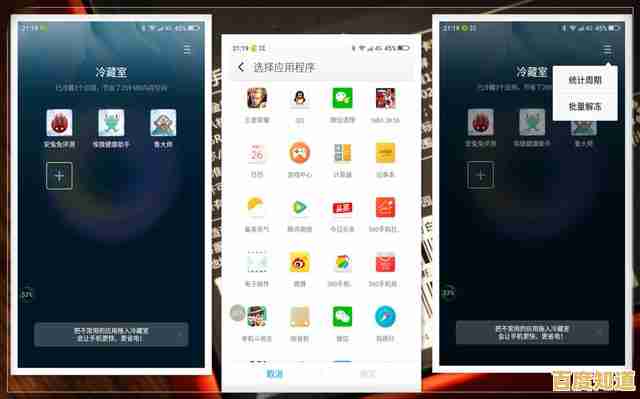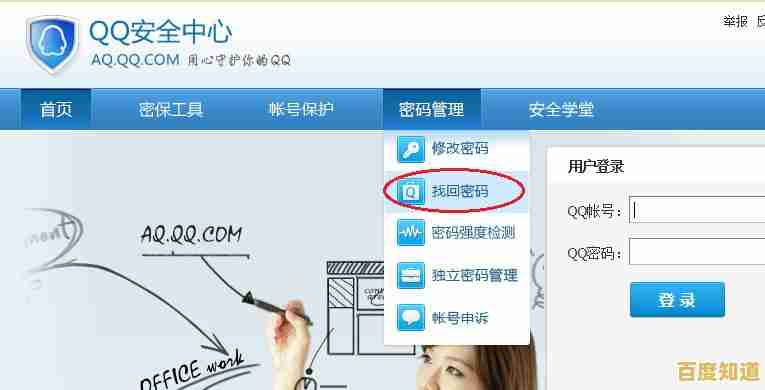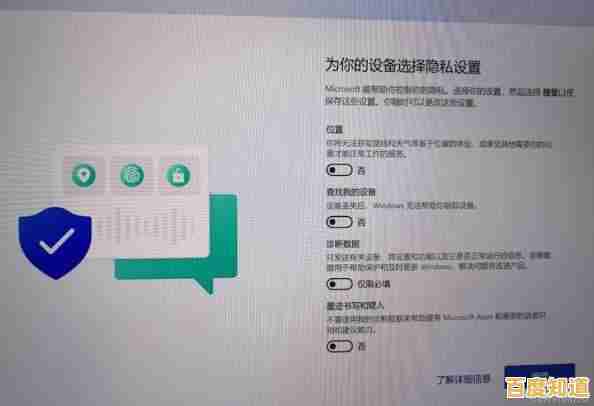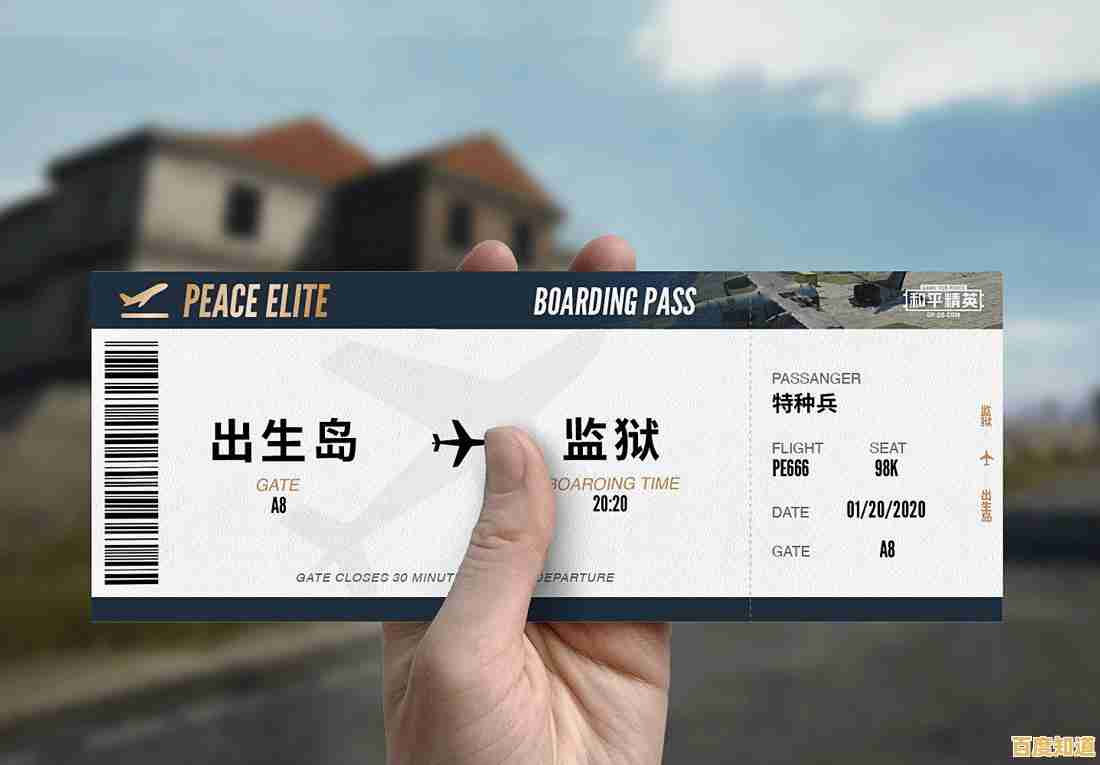跟着小鱼轻松搞定网卡驱动安装问题,详细解决方案在这里
- 问答
- 2025-10-27 15:06:16
- 58
根据网络上的常见电脑问题解决方案整理
网卡驱动出问题,电脑就上不了网,这确实很让人头疼,别急,跟着小鱼的步骤,咱们一步步来,不用懂那些复杂的术语,也能把它搞定。
第一步:先检查基本情况
有时候问题很简单,可能就是一些开关没打开。
- 看看无线开关:如果你的笔记本上有一个带着飞机或者无线信号标志的物理开关或按键,确保它是打开的状态,有些笔记本还会用 Fn + F1到F12之间的某个键来控制,找找看有没有无线信号的图标,按一下试试。
- 检查网络连接:在电脑右下角,找到那个小电脑或者WiFi信号的图标,点一下,看看是不是被不小心设置成“飞行模式”了,如果是,关掉它。
第二步:想办法连上网(关键一步)
现在没驱动上不了网,但装驱动又需要上网,这是个死循环,别慌,我们有办法破解。
- 用网线,如果你的电脑有网线插口,找一根网线,直接连接到能上网的路由器上,通常插上线就能上网了。
- 用手机USB共享网络,这是最方便的方法,用数据线连接手机和电脑,在手机的设置里找到“个人热点”或“网络共享”,打开“USB共享网络”,这样电脑就能通过手机流量上网了。
- 去能上网的电脑下载,如果上面两个方法都不行,只能麻烦一点,找另一台能上网的电脑,去帮你下载驱动。
第三步:找到并安装正确的驱动
能上网之后,我们就来解决驱动问题。
-
最简单的办法(推荐小白):使用驱动管理软件。
- 如果你是用方法一或方法二上的网,可以直接在电脑上搜索下载“驱动精灵”或“360驱动大师”这类软件,它们能自动检测你电脑里缺什么驱动,然后一键安装,非常省心。
- 注意:下载时认准官网,安装时小心一点,别不小心装上一堆不需要的软件。
-
比较准的办法(稍微多一步):自己去官网下载。
- 如果你知道你的电脑品牌(比如联想、戴尔、华硕等),就直接去这个品牌的官网。
- 在官网上找到“服务与支持”或“驱动下载”页面,输入你的电脑型号(通常在电脑底部的标签上写着),然后选择你电脑的操作系统(比如Windows 10还是Windows 11),找到“无线网卡驱动”或“网络驱动”下载下来,然后像安装普通软件一样安装它。
-
最根本的办法(如果不知道电脑型号):让Windows自己找。
- 在能上网的情况下,右键点击桌面上的“此电脑”(或“我的电脑”),选择“管理”。
- 在左边找到“设备管理器”,点开,你会看到一个列表,如果网卡驱动有问题,你会看到“网络适配器”下面有个设备带着黄色的感叹号。
- 右键点击这个带感叹号的设备,选择“更新驱动程序”,然后选择“自动搜索驱动程序”,系统会自己上网帮你找合适的驱动并安装。
第四步:最后的大招
如果以上方法都试过了还是不行,可以考虑“系统还原”,如果你的电脑之前设置过系统还原点,可以尝试将系统恢复到出问题之前的状态,这个操作不会删除你的个人文件,但会卸载掉还原点之后安装的软件。
按照这个顺序一步步来,大部分网卡驱动问题都能解决,祝你顺利搞定!
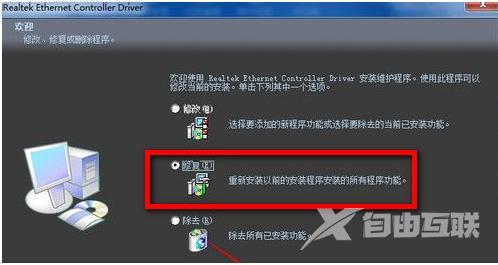
本文由逢芳蕙于2025-10-27发表在笙亿网络策划,如有疑问,请联系我们。
本文链接:http://chengdu.xlisi.cn/wenda/63723.html